Štai ką daryti, jei nešiojami garsiakalbiai neveikia
Nešiojamieji kompiuteriai yra puikūs prietaisai dėl jų perkeliamumo, tačiau daugelis vartotojų pranešė, kad nešiojamieji garsiakalbiai jiems neveikia. Tai gali būti didelė problema, tačiau šiandien bandysime išspręsti šią problemą.
Problemos, susijusios su nešiojamųjų kompiuterių garsiakalbiais, gali būti gana erzina ir, kalbant apie tai, čia yra keletas dažniausiai pasitaikančių problemų, apie kurias vartotojai pranešė savo nešiojamuoju kompiuteriu:
- Nešiojamieji garsiakalbiai neveikia, tačiau veikia ausinės - ši problema gali kilti, jei garsiakalbiai nėra tinkamai sukonfigūruoti. Patikrinkite garso nustatymus ir įsitikinkite, kad nešiojamieji garsiakalbiai yra numatytieji garso įrenginiai.
- Garsas neveikia nešiojamuoju kompiuteriu - šią problemą dažniausiai sukelia jūsų tvarkyklės, todėl įsitikinkite, kad jas iš naujo įdiegsite ir patikrinkite, ar tai išsprendžia problemą.
- Nešiojami garsiakalbiai neveikia „Dell“, „Lenovo“, „Acer“, „HP“, „Toshiba“, „Sony Vaio“, „Samsung“ - problema su garsiakalbiais gali būti rodoma beveik bet kuriame nešiojamojo kompiuterio prekės ženkle, tačiau šią problemą galite išspręsti naudodami vieną iš mūsų sprendimų.
- Neatpažįstami nešiojamieji garsiakalbiai, rodomi atkūrimo įrenginiuose - kartais ši problema gali atsirasti, jei neturite tinkamų tvarkyklių arba jei garsiakalbiai yra išjungti.
- Nešiojantys nešiojamieji garsiakalbiai nepavyko atkurti bandomojo tono - tai dar viena gana dažna problema, tačiau šią problemą išsamiai aptarėme „Nepavyko leisti testo tonas“ straipsnyje, todėl būtinai patikrinkite jį.
Laptopo garsiakalbiai neveikia, kaip juos taisyti?
- Iš naujo įdiekite garso tvarkykles
- Atnaujinkite garso tvarkyklę
- Pakeiskite savo registrą
- Įsitikinkite, kad jūsų garso jutiklis veikia
- Įsitikinkite, kad garsas nėra išjungtas
- Patikrinkite numatytąjį garso įrenginį
- Paleiskite integruotą trikčių šalinimo priemonę
- Išbandykite išorinius garsiakalbius arba ausines
1 sprendimas - iš naujo įdiekite garso tvarkykles
Jei nešiojami garsiakalbiai neveikia, problema gali būti jūsų vairuotojai. Kartais garso tvarkykles gali sugadinti ir norėdami išspręsti problemą, vartotojai siūlo juos įdiegti iš naujo. Tai gana paprasta padaryti, ir jūs galite tai padaryti atlikdami šiuos veiksmus:
- Paspauskite „ Windows“ raktą + X, kad atidarytumėte „Win + X“ meniu. Dabar iš sąrašo pasirinkite „ Device Manager“ .
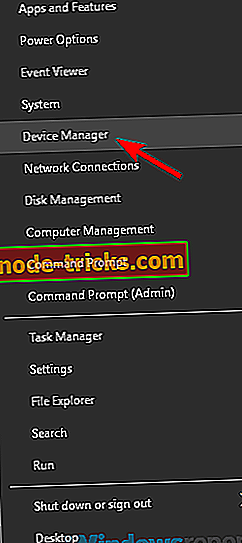
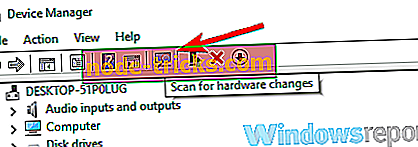
- Suraskite savo garso tvarkykles sąraše, dešiniuoju pelės klavišu spustelėkite jį ir pasirinkite meniu Pašalinti įrenginį .
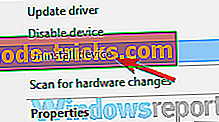
- Jei įmanoma, patikrinkite, kaip pašalinti šio įrenginio tvarkyklės programinę įrangą .
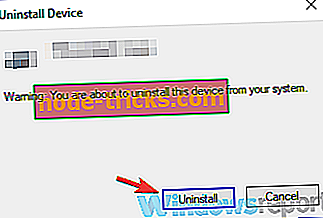
- Pašalinus tvarkyklę, spustelėkite Scan for hardware changes icon, kad įdiegtumėte numatytąjį tvarkyklę.
Atlikę šį veiksmą, reikia įdiegti numatytąjį tvarkyklę ir išspręsti problemą.
2 sprendimas. Atnaujinkite garso tvarkyklę
Jei kyla problemų su nešiojamų kompiuterių garsiakalbiais, problema gali būti susijusi su pasenusiomis tvarkyklėmis. Kartais numatytasis tvarkyklė gali neveikti su jūsų nešiojamuoju kompiuteriu, ir norint išspręsti problemą, rekomenduojama atnaujinti tvarkykles.
Tai gana paprasta padaryti, ir jūs galite tai padaryti atlikdami šiuos veiksmus:
- Apsilankykite savo nešiojamojo kompiuterio gamintojo svetainėje.
- Eikite į skyrių „ Vairuotojai“ ir ieškokite savo nešiojamojo kompiuterio modelio.
- Dabar suraskite ir atsisiųskite naujausius įrenginio garso tvarkykles.
- Atsisiųsdami tvarkykles paleiskite sąrankos failą, kad juos įdiegtumėte.
Kaip matote, šis procesas nėra sudėtingas, bet jei nežinote, kaip ieškoti ir kur atsisiųsti tvarkykles, visada galite naudoti trečiųjų šalių įrankius, pvz., „ TweakBit“ tvarkyklės naujinimą, kad automatiškai atnaujintumėte visus savo tvarkykles tiesiog pora paspaudimų.
- Gaukite dabar „Tweakbit Driver Updater“
Atsakomybės apribojimas: kai kurios šios priemonės funkcijos gali būti nemokamos
3 sprendimas - pakeiskite savo registrą
Daugelis vartotojų pranešė, kad jų nešiojamieji kompiuteriai ne „Asus“ nešiojamuoju kompiuteriu. Ši problema gali kilti naudojant „Realtek“ tvarkykles, ir norint išspręsti problemą, turite pakeisti kelis savo registro nustatymus. Norėdami tai padaryti, atlikite šiuos veiksmus:
- Paspauskite Windows klavišą + R ir įveskite regedit . Dabar paspauskite Enter arba spustelėkite OK .
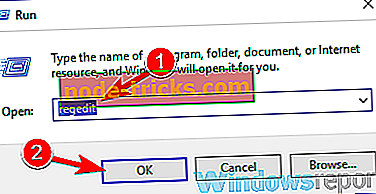
- Kai atsidaro registro rengyklė, eikite į šį raktą:
- HKEY_LOCAL_MACHINESOFTWAREMicrosoftWindowsCurrentVersionMMDevicesAudioRender
- Dešiniuoju pelės mygtuku spustelėkite Render kairėje srityje ir meniu pasirinkite „ Permissions“ .
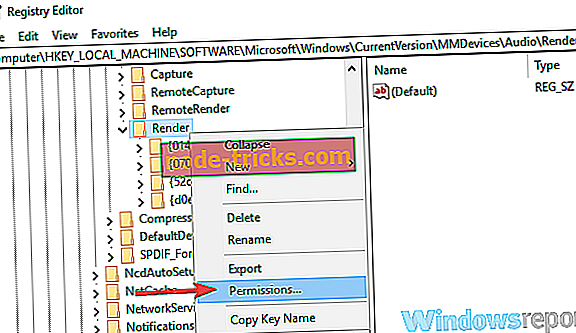
- Dabar iš Sąskaitų sąrašo pasirinkite Vartotojai . Leisti stulpelyje pažymėkite Visas valdymas ir spustelėkite Taikyti ir Gerai, kad išsaugotumėte pakeitimus.
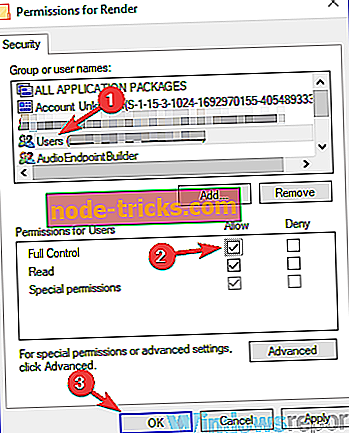
Atlikus šį pakeitimą, patikrinkite, ar problema vis dar yra. Vartotojai pranešė, kad šis sprendimas nustatė „Realtek“ įrenginio problemą, tačiau net jei nenaudojate „Realtek“ garso, galbūt norėsite išbandyti šį sprendimą.
4 sprendimas. Įsitikinkite, kad jūsų garso jutiklis veikia
Visuose nešiojamuose kompiuteriuose yra garso išvesties lizdas, tačiau kartais gali kilti problemų dėl garso lizdo ir dėl to kompiuterio garsiakalbiai gali nebeveikti. Garso lizdai turi savo jutiklius, o jei prijungsite ausines, jutiklis atpažins juos ir automatiškai išjungs garsiakalbius.
Vis dėlto kartais gali kilti trikdžių su garso jutikliu, o jutiklis gali užstrigti. Dėl to jūsų kompiuteris veiks taip, lyg ausinės būtų prijungtos ir išjungtų įmontuotus garsiakalbius. Tai gali būti problema, tačiau greitai ir lengvai galima išspręsti problemą.
Pasak naudotojų, tiesiog reikia prijungti bet kurį garso įrenginį prie nešiojamojo kompiuterio garso lizdo, o garso jutiklis bus išjungtas. Jei neturite jokio garso įrenginio, galite naudoti kitus objektus, tokius kaip dantų krapštukai, tačiau garso lizdas veikia geriausiai.
Daugelis vartotojų pranešė, kad jų garso jutiklis buvo problema, tačiau jie išsprendė problemą naudodami šį sprendimą.
5 sprendimas. Įsitikinkite, kad garsas nėra išjungtas
Jei nešiojami garsiakalbiai neveikia, gali būti, kad garsas nutildytas. Jei norite patikrinti, ar garsas nutildytas, ieškokite garsumo piktogramos, esančios dešiniajame darbalaukio kampe. Spustelėkite piktogramą ir įsitikinkite, kad garsumas yra maksimalus.

Be garso reguliatoriaus, patartina patikrinti savo garso maišytuvą. Jei nežinote, „Windows“ turi savo garso maišytuvą, kuris leidžia valdyti garso lygius atskiroms programoms. Jei norite patikrinti, ar jūsų garso maišytuvas yra problema, atlikite šiuos veiksmus:
- Groti bet kokį multimedijos failą. Tai galite padaryti atlikdami „YouTube“ vaizdo įrašą arba naudodami daugialypės terpės grotuvą groti vietinį daugialypės terpės failą.
- Kol failas groja fone, dešiniuoju pelės klavišu spustelėkite garsumo piktogramą ir meniu pasirinkite „ Open Volume Mixer“ .
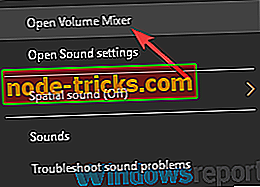
- Dabar atsiras naujas langas. Pakeiskite lango dydį, kad pamatytumėte visus garso įrašus Ieškoti savo multimedijos grotuvo ir perkelkite garsumo slankiklį iki galo. Be to, įsitikinkite, kad garsiakalbiai ir sistemos garsų kanalų slankikliai yra nustatyti iki galo.
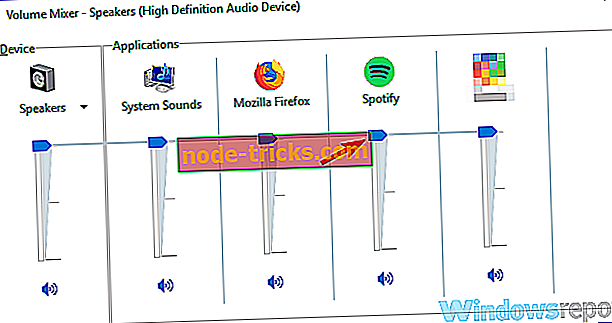
Tai atlikę patikrinkite, ar garso problema vis dar yra.
Be garso reguliatoriaus ir garso maišytuvo, taip pat patartina patikrinti, ar garsas iš tikrųjų įgalintas nešiojamuoju kompiuteriu. Daugelyje nešiojamųjų kompiuterių yra įmontuoti garso valdymo mygtukai ir nutildymo mygtukas, todėl būtinai patikrinkite juos.
Šie klavišai paprastai priskiriami klaviatūros viršuje esantiems F klavišams, ir norint juos suaktyvinti, turite laikyti nešiojamojo kompiuterio Fn klavišą ir paspauskite atitinkamą F klavišą.
6 sprendimas. - Patikrinkite numatytąjį garso įrenginį
Jei jūsų nešiojamojo kompiuterio garsiakalbiai neveikia tinkamai, patariama patikrinti numatytąjį garso įrenginį. Kartais garsiakalbiai gali būti nenustatyti kaip numatytasis garso įrenginys, todėl gali kilti įvairių problemų. Jei norite patikrinti numatytąjį garso įrenginį, atlikite šiuos veiksmus:
- Dešiniuoju pelės mygtuku spustelėkite garso piktogramą apatiniame dešiniajame kampe. Meniu pasirinkite Garsai .
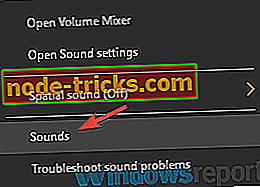
- Dabar pasirodys garso langas. Eiti į atkūrimą Dešiniuoju pelės klavišu spustelėkite tuščią erdvę ir įsitikinkite, kad parinkčių Rodyti neįgalius įrenginius ir Rodyti atjungtus įrenginius parinktis.
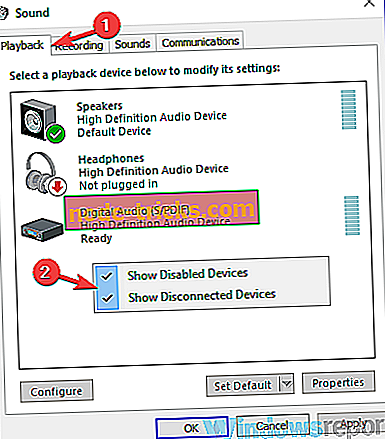
- Dabar dešiniuoju pelės mygtuku spustelėkite garsiakalbius ir meniu pasirinkite Nustatyti kaip numatytąjį įrenginį . Jei norite išsaugoti pakeitimus, spustelėkite „ Apply“ ir „ OK“ .
Atlikus šiuos pakeitimus, patikrinkite, ar problema vis dar yra.
7 sprendimas - paleiskite integruotą trikčių šalinimo priemonę
Jei kyla problemų su nešiojamųjų kompiuterių garsiakalbiais, galbūt galite išspręsti šią problemą tiesiog naudodami integruotą trikčių šalinimo priemonę. Jei nežinote, „Windows“ turi daug integruotų trikčių šalinimo priemonių, leidžiančių nustatyti įvairias kompiuterio klaidas. Šie trikčių diagnostikos įrenginiai yra visiškai automatizuoti, todėl turėtumėte sugebėti išspręsti problemą tik keliais paspaudimais. Jei norite naudoti trikčių šalinimo priemonę, atlikite šiuos veiksmus:
- Atidarykite programą „ Nustatymai“ ir eikite į skyrių „ Naujinimas ir saugumas“ .
- Kairiojoje srityje pasirinkite Trikčių šalinimas . Pasirinkite „ Playing Audio“ ir spustelėkite „ Run the Troubleshootingooter“ mygtuką.
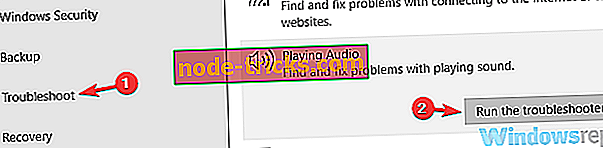
- Vykdykite instrukcijas, kad užbaigtumėte trikčių šalinimo priemonę.
Baigę trikčių šalinimo priemonę, patikrinkite, ar problema vis dar yra. Jei problema vis dar egzistuoja, galite pabandyti naudoti papildomus trikčių šalinimo įrankius, pvz., Aparatūros ir įrenginių trikčių šalinimo priemonę, ir patikrinti, ar tai padeda.
8 sprendimas. Išbandykite išorinius garsiakalbius arba ausines
Jei ši problema išlieka jūsų nešiojamajame kompiuteryje, gali kilti problemų su garsiakalbiais. Kartais ši problema gali kilti, jei jūsų garsiakalbiai yra išjungti arba jei jūsų kompiuteryje yra garso problema. Norėdami nustatyti, ar problemos priežastis, rekomenduojama prijungti išorinius garsiakalbius ar ausines prie nešiojamojo kompiuterio ir patikrinti, ar jie veikia.
Jei problema pasirodo naudojant garsiakalbius ar ausines, problema greičiausiai susijusi su jūsų garso nustatymais arba tvarkyklėmis.
Jei nešiojamieji kompiuterio garsiakalbiai neveikia, problema greičiausiai susijusi su jūsų tvarkyklėmis ar nustatymais, todėl būtinai atnaujinkite juos ir patikrinkite, ar tai padeda. Jei problema tebėra, pabandykite išbandyti bet kurį kitą šio straipsnio sprendimą.

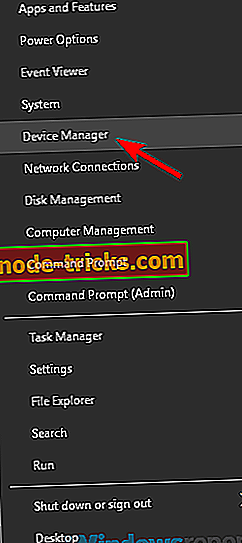
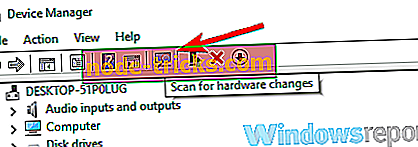
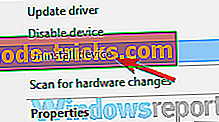
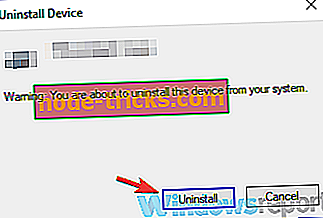
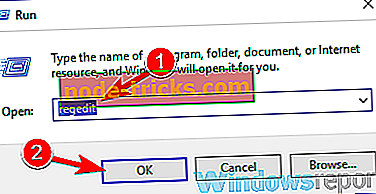
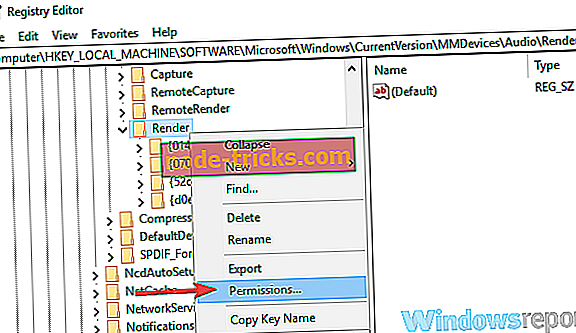
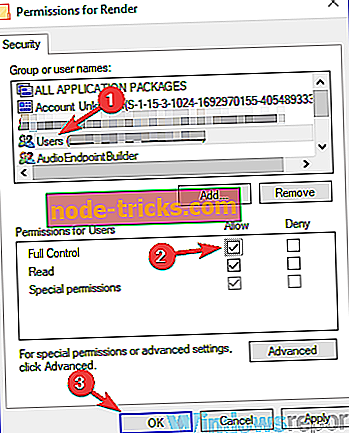
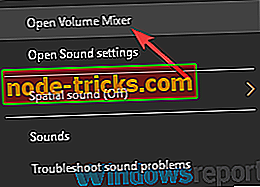
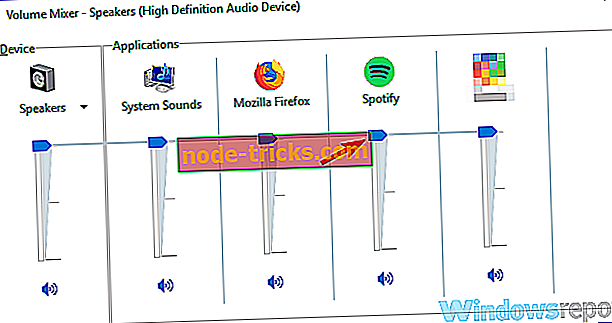
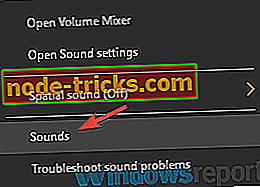
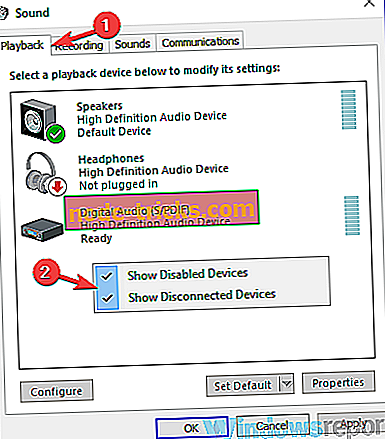
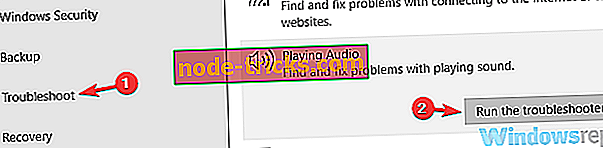






![Kaip naudoti „Windows XP“ visam laikui [2019 vadovas]](https://node-tricks.com/img/how/777/how-keep-using-windows-xp-forever-4.jpg)
![Atsisiųsti „Resident Evil 2“ „Windows 10“ kompiuteriuose [2019 leidimas]](https://node-tricks.com/img/play/813/download-resident-evil-2-windows-10-pcs.jpg)